如何设置Google Chrome的下载默认路径
来源:Google Chrome官网
时间:2025-04-18
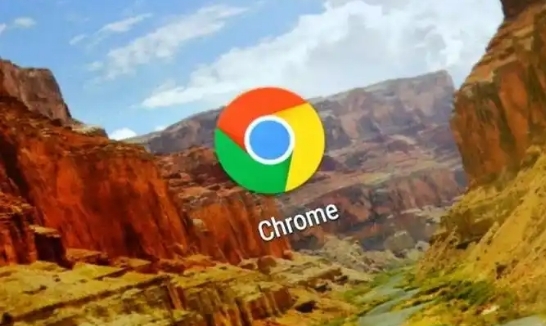
首先,打开 Google Chrome 浏览器。在浏览器的右上角,你会看到一个由三个点组成的菜单图标,点击它。在下拉菜单中,选择“设置”选项,这会打开一个新的页面,显示各种设置项。
在设置页面中,找到并点击“高级”选项。这个选项通常位于页面的底部,展开后会显示更多的详细设置。在高级设置中,找到“下载内容”部分。
在“下载内容”部分,你会看到一个“更改”按钮,点击它。此时,会弹出一个文件浏览器窗口,允许你选择新的下载路径。你可以浏览计算机上的文件夹结构,选择一个合适的位置作为新的下载默认路径。
选择好新的路径后,点击“确定”或“选择文件夹”按钮,保存你的更改。这样,Google Chrome 就会将你指定的文件夹设为新的下载默认路径。
完成这些步骤后,当你再次从网页上下载文件时,它们会自动保存到你设置的新路径中。如果你需要更改下载路径,可以随时按照上述步骤重新设置。
通过这种方式,你可以更有效地管理下载的文件,避免混乱和磁盘空间不足的问题。希望这个教程对你有所帮助,让你在使用 Google Chrome 时更加得心应手。
